إصلاح برنامج تشغيل NVIDIA غير متوافق مع هذا الإصدار من Windows
منوعات / / April 05, 2023
لم تعد الألعاب مجرد شكل من أشكال الترفيه أو وسيلة لتمضية الوقت. بالنسبة لكثير من الناس ، فقد أصبح احتلالًا شرعيًا. الألعاب وتحرير الفيديو والأعمال المتعلقة بالرسومات كلها مستحيلة بدون وحدة معالجة الرسومات. تهيمن أجهزة الكمبيوتر على أكثر من 51٪ من سوق الألعاب ، مع وصول وحدات التحكم إلى حوالي 30٪ والهواتف الذكية بحوالي 13٪. إذا كانت هناك أي مشكلات بسيطة في وحدة معالجة الرسومات أو بطاقة الرسومات ، فيمكن أن تؤثر بشكل كبير على أداء الألعاب. الألعاب وتحرير الفيديو والعمل المرتبط بالرسومات كلها مستحيلة بدون وحدة معالجة الرسومات. وإذا واجه شخص ما رسالة الخطأ الخاصة ببرنامج تشغيل الرسومات القياسي NVIDIA غير متوافق مع هذا الإصدار من Windows ، فهو ليس أقل من صدمة للاعب أو المصمم. إذا كنت تتعامل أيضًا مع نفس المشكلة ، فأنت في المكان الصحيح. نقدم لك دليلًا مثاليًا سيساعدك في إصلاح برنامج تشغيل NVIDIA غير المتوافق مع هذا الإصدار من خطأ Windows.
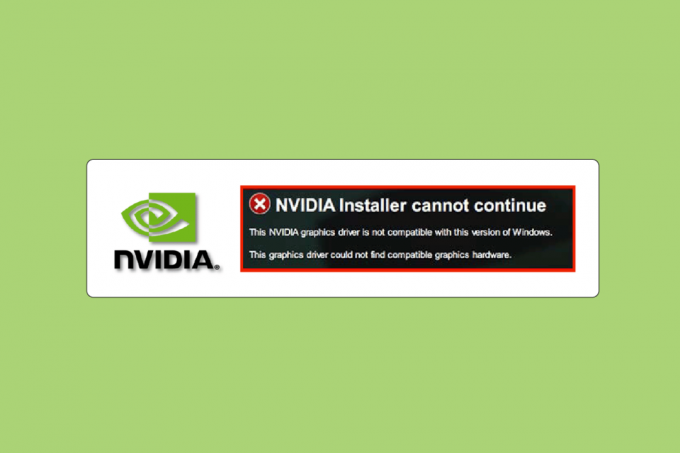
جدول المحتويات
- كيفية إصلاح برنامج تشغيل NVIDIA غير متوافق مع هذا الإصدار من Windows
- الطريقة الأولى: إعادة تشغيل جهاز الكمبيوتر
- الطريقة الثانية: تحديث Windows
- الطريقة الثالثة: التراجع عن تحديثات برنامج تشغيل NVIDIA
- الطريقة الرابعة: إعادة تثبيت برامج تشغيل NVIDIA
- الطريقة الخامسة: استخدام NVIDIA GeForce Experience
كيفية إصلاح برنامج تشغيل NVIDIA غير متوافق مع هذا الإصدار من Windows
يتم توصيل مكونات الأجهزة والبرامج من خلال برامج التشغيل. إذا توقف برنامج التشغيل عن العمل لأي سبب من الأسباب ، فسيصبح تشغيل الجهاز غير مستقر ، كما ستتوقف أي برامج وتطبيقات مرتبطة عن العمل. قد تواجه مشكلات في عدم توافق برنامج تشغيل NVIDIA للأسباب التالية ؛
- تثبيت برنامج تشغيل غير مدعوم. على سبيل المثال ، تنزيل برنامج تشغيل 32 بت على أنظمة تشغيل 64 بت.
- سائق عفا عليه الزمن أو تالف.
- مشاكل مع تحديث ويندوز.
الطريقة الأولى: إعادة تشغيل جهاز الكمبيوتر
إعادة تشغيل جهازك هو أول شيء ننصح به قبل تجربة أي طريقة. ستعمل إعادة التشغيل على إصلاح جميع المشكلات المؤقتة أو الملفات التالفة التي قد تتسبب في عدم توافق برنامج تشغيل NVIDIA مع هذا الإصدار من خطأ Windows.
1. ضرب مفتاح Windows.
2. اضغط على رمز الطاقة.
3. أخيرًا ، حدد ملف إعادة تشغيل خيار.

إذا لم ينجح الأمر ، فجرب الطرق الأخرى المدرجة أدناه.
الطريقة الثانية: تحديث Windows
يمكن أن يؤدي تحديث النظام أيضًا إلى حل مشكلة برنامج تشغيل NVIDIA غير المتوافق مع هذا الإصدار من Windows. تم تصنيع وتصميم معظم أحدث برامج التشغيل وفقًا لأحدث أنظمة التشغيل المتوفرة في السوق. إذا كنت تستخدم إصدارًا قديمًا من Windows ، فمن المحتمل ألا يعمل برنامج التشغيل بشكل صحيح. لذلك ، من المستحسن تحديث جهاز الكمبيوتر الخاص بك. اقرأ دليلنا على كيفية تنزيل آخر تحديث لنظام التشغيل Windows 10 وتثبيته.

اقرأ أيضا:إصلاح استخدام NVIDIA Container High CPU على نظام التشغيل Windows 10
الطريقة الثالثة: التراجع عن تحديثات برنامج تشغيل NVIDIA
يجب أن تحاول استعادة برنامج التشغيل الخاص بك إلى الإصدار السابق. إذا قمت مؤخرًا بإجراء بعض التغييرات فيما يتعلق ببرنامج تشغيل NVIDIA وبعد ذلك مباشرة بدأت في المواجهة رسالة الخطأ - برنامج تشغيل الرسومات القياسي NVIDIA غير متوافق مع هذا الإصدار من Windows. ثم ، اقرأ دليلنا على كيفية التراجع عن برامج التشغيل على نظام التشغيل Windows 10.

الطريقة الرابعة: إعادة تثبيت برامج تشغيل NVIDIA
إذا لم تنجح أي من الطرق المذكورة أعلاه بالنسبة لك ، فأعد تثبيت برامج تشغيل NVIDIA. أفضل جزء في تنزيل برامج التشغيل من صفحة تنزيل برامج تشغيل NVIDIA هو أنه سيكتشف تلقائيًا أحدث برنامج تشغيل لجهاز الكمبيوتر الخاص بك. اقرأ دليلنا على كيفية إلغاء تثبيت وإعادة تثبيت برامج التشغيل على نظام التشغيل Windows 10.

اقرأ أيضا:إصلاح إعدادات عرض NVIDIA غير متوفرة خطأ
الطريقة الخامسة: استخدام NVIDIA GeForce Experience
تعمل GeForce Experience مثل لوحة التحكم الخاصة بك NVIDIA GPU. من هناك يمكنك تعديل الرسومات والألعاب وإعدادات العرض. يمكنه تحسين أداء الرسومات ، وتحديث أحدث برامج التشغيل تلقائيًا ، ودفق الألعاب وتسجيلها من بين بعض الميزات. اتبع هذه الخطوات لإصلاح برنامج تشغيل NVIDIA غير المتوافق مع هذا الإصدار من Windows باستخدام تطبيق Geforce Experience.
1. قم بزيارة تجربة NVIDIA GeForceصفحة التحميل وانقر فوق تحميلالآن.

2. ثم انتقل إلى ملف التحميلات المجلد وانقر نقرًا مزدوجًا فوق الملف الذي تم تنزيله .إملف تنفيذىملف.
3. اتبع ال التعليمات التي تظهر على الشاشة لإكمال عملية التثبيت.
4. اضغط على مفتاح Windows، يكتب تجربة GeForce، وانقر فوق يفتح.

5. اذهب إلى السائقين علامة التبويب وانقر فوق تحقق من وجود تحديثات. سيتم عرض أحدث برامج التشغيل وفقًا لمتطلبات النظام.

6. ثم انقر فوق تحميلسائق واختر تثبيت مخصص عملية.
7. اتبع ال التعليمات التي تظهر على الشاشة لتثبيت برنامج التشغيل.
ملحوظة: تأكد من التحقق قم بإجراء تثبيت نظيف خيار.
8. أخيرًا بعد الانتهاء من عملية التثبيت ، أعد تشغيل الكمبيوتر.
تحقق مما إذا كان قد تم حل مشكلة برنامج تشغيل NVIDIA غير المتوافق مع هذا الإصدار من Windows.
اقرأ أيضا:إصلاح خطأ Nvxdsync exe في نظام التشغيل Windows 10
الأسئلة المتداولة (FAQs)
س 1. هل يمكنني تغيير أو ترقية وحدة معالجة الرسومات NVIDIA الخاصة بي على الكمبيوتر المحمول الخاص بي؟
الجواب. يعتمد ذلك على عوامل مختلفة ، بما في ذلك الكمبيوتر المحمول الذي تستخدمه ، وما إذا كان يحتوي على وحدة معالجة رسومات قابلة للإزالة ومتطلبات النظام. بدلاً من تكوين الأجهزة ، نوصي بشراء كمبيوتر محمول جديد للألعاب أو بناء كمبيوتر شخصي مخصص لتلبية احتياجاتك.
س 2. ما هو أفضل GPU؟ NVIDIA vs AMD vs Intel vs Mac؟
الجواب. لا يزال Mac مع شرائح M Series الخاصة به قيد التطوير ، بينما تركز Intel على إنشاء رسومات متكاملة مناسبة لتصفح الإنترنت والألعاب الخفيفة والعمل المرتبط بالرسومات متوسطة المستوى. حاليا ، هناك لاعبان رئيسيان فقط AMD و نفيديا وكلاهما جيد بنفس القدر من حيث الهندسة المعمارية والأداء. من بين هذين ، تتمتع NVIDIA بميزة طفيفة على AMD بسبب الحب من المجتمع وكونها الشركة الرائدة في السوق في هذه الصناعة.
س 3. كيف تصبح لاعبا محترفا؟
الجواب. أولاً ، يجب عليك اختيار لعبة والبدء في التدريب. بعد ذلك ، حاول المشاركة في مجتمعات الألعاب عبر الإنترنت. يمكنك استخدام ال الخلاف التطبيق للتواصل مع اللاعبين الآخرين والمشاركة في البطولات.
مُستَحسَن:
- إصلاح غير قادر على تحديث Fire TV Stick 4K
- إصلاح Discord an Unknown Network Error في نظام التشغيل Windows 10
- إصلاح رمز خطأ برنامج تشغيل NVIDIA OpenGL 8
- إصلاح مثبت NVIDIA لا يمكن متابعة برنامج تشغيل الرسومات هذا تعذر العثور على خطأ جهاز الرسومات المتوافق
نأمل أن يكون هذا الدليل مفيدًا وأن تكون قادرًا على إصلاحه برنامج تشغيل NVIDIA غير متوافق مع هذا الإصدار من Windows مشكلة. دعنا نعرف الطريقة الأفضل بالنسبة لك. إذا كانت لديك أي استفسارات أو اقتراحات بخصوص أي مشكلات متعلقة بالتكنولوجيا ، فلا تتردد في تركها في قسم التعليقات أدناه.

إيلون ديكر
إيلون كاتب تقني في TechCult. لقد كان يكتب أدلة إرشادية منذ حوالي 6 سنوات حتى الآن وقد غطى العديد من الموضوعات. يحب تغطية الموضوعات المتعلقة بنظام التشغيل Windows و Android وأحدث الحيل والنصائح.



